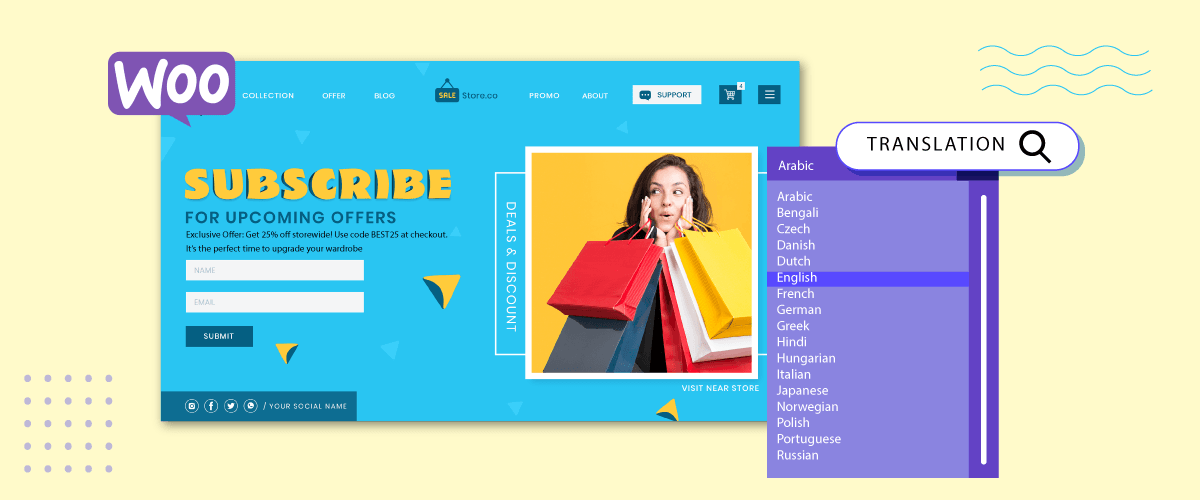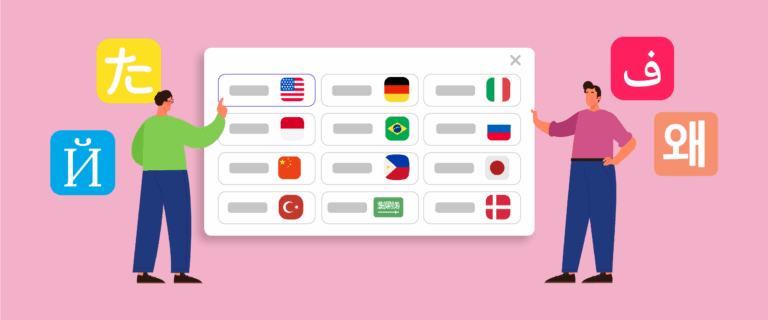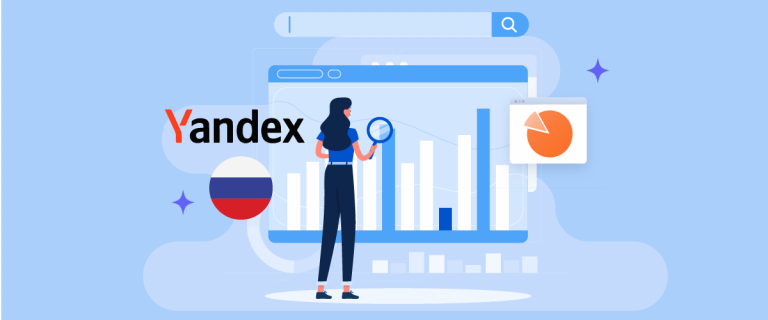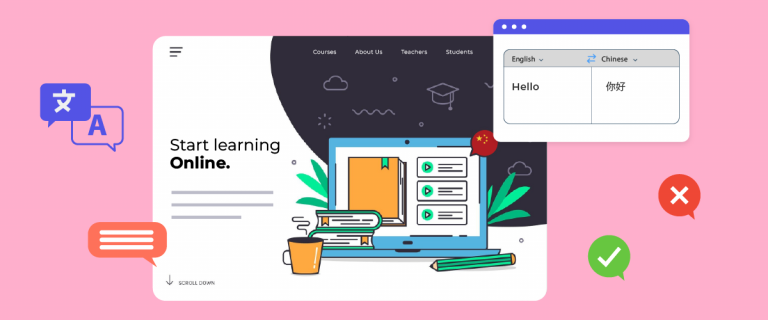Как пользователь WooCommerce, владеющий интернет-магазином, важно подумать о замене его собственным переводом. До сих пор, возможно, ваш веб-сайт интернет-магазина ограничивался использованием только языка вашей страны по умолчанию, поэтому теперь вы можете заменить его собственными переводами.
Это неспроста, есть несколько причин, по которым WooCommerce необходимо перевести на несколько языков с помощью пользовательских переводов, включая оптимизацию процесса продажи. Поэтому продолжайте следить за этой статьей, потому что мы обсудим, как переопределить WooCommerce с помощью пользовательских переводов.
Важность перевода WooCommerce на несколько языков
Перевод WooCommerce на разные языки важен по нескольким причинам:
- Глобальный охват: переводя WooCommerce на несколько языков, вы можете охватить более широкую аудиторию и выйти на новые рынки. Это позволяет вам обслуживать клиентов, которые могут не понимать язык вашего магазина WooCommerce по умолчанию.
- Улучшенный пользовательский интерфейс: Предоставление локальных переводов на языки целевой аудитории может улучшить пользовательский опыт. Покупатели чувствуют себя более комфортно и уверенно, когда могут взаимодействовать с сайтом интернет-магазина на родном языке. Это снижает языковые барьеры и улучшает понимание, что приводит к увеличению вовлеченности и повышению коэффициента конверсии.
- Конкурентное преимущество: Предложение многоязычной поддержки через рассматриваемый магазин WooCommerce может дать вам преимущество перед конкурентами, которые обслуживают только один язык или регион. Это демонстрирует вашу приверженность обслуживанию разнообразных клиентов и позиционированию вашего бренда, чтобы сделать его более инклюзивным и доступным.
- Доверие и авторитет: хорошо переведенный магазин WooCommerce, который поддерживает доверие и авторитет вашего бренда. Клиенты, как правило, не доверяют и совершают покупки на сайтах, свободно говорящих на их языке. Это демонстрирует профессионализм и внимание к деталям, которые являются важными факторами в построении доверия и установлении долгосрочных отношений с клиентами.
- Преимущества SEO: Предлагая контент на нескольких языках, вы можете настроить таргетинг на релевантные ключевые слова и фразы для каждого языка и региона. Это повышает видимость вашего веб-сайта в результатах поиска и увеличивает вероятность привлечения органического трафика с нескольких языков.
- Лучшая поддержка клиентов: предоставляя многоязычную поддержку клиентов, вы можете более эффективно помочь клиентам, решать их проблемы на их предпочтительном языке и предоставить беспроблемный опыт после покупки.
Перевод WooCommerce на несколько языков имеет важное значение для расширения вашего рынка, улучшения пользовательского опыта, получения конкурентного преимущества, укрепления доверия и доверия, прибыльных усилий SEO и улучшения поддержки клиентов. Это может помочь улучшить производительность вашего веб -сайта интернет -магазина.
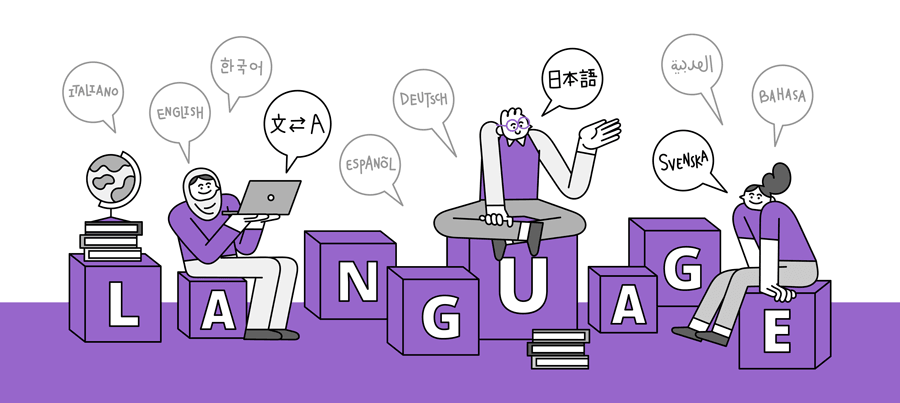
Определение потребности в пользовательских переводах
При доступе к WooCommerce вы можете перевести страницы, используя Google Translate, просто щелкнув правой кнопкой мыши, а затем переводите. Это действительно можно сделать легко, но есть некоторые вещи, которые требуют от вас использовать пользовательские переводы.
Прежде чем вступить в то, как это перевести, вот некоторые из основных причин определить особую потребность в переводе:
- Последовательность бренда: у каждого бренда есть свой уникальный тон и звук. Перевод по умолчанию может не соответствовать идентичности вашего бренда или языком, используемым в ваших маркетинговых материалах. Пользовательские переводы позволяют поддерживать последовательность бренда и гарантировать, что ваш магазин Woocommerce имеет сильную последовательность.
- Специфика продукта: WooCommerce используется для продажи широкого спектра продуктов, и каждый продукт имеет свои специфические функции. Перевод по умолчанию не может адекватно захватить суть описания, спецификации или инструкций вашего продукта. Пользовательские переводы позволяют вам адаптировать ваш язык, чтобы точно передать уникальные аспекты и преимущества ваших продуктов, повышая понимание и вовлечение клиентов.
- Адаптация на местном рынке. При расширении на международные рынки важно адаптировать свой магазин Woocommerce к местному языку и культуре. В переводах по умолчанию могут отсутствовать культурный нюанс и контекст, необходимый для эффективного общения. Пользовательские переводы позволяют вам гарантировать, что ваш магазин актуален культурно и удовлетворяет их конкретные потребности и предпочтения.
- Адресовать неточные или неполные переводы: пользовательские переводы позволяют исправлять и улучшать эти недостатки, обеспечивая более высокое качество и более точные переводы для вашего магазина Woocommerce.
Это некоторые причины, по которым вам нужен пользовательский перевод, потому что существует несколько потребностей, таких как поддержание последовательности бренда, дело с неточными и неполными переводами и другими.
Как переопределить пользовательские переводы WooCommerce с помощью Loco Translate
Теперь, когда вы знаете, почему вы должны переводить WooCommerce, ниже мы рассмотрим, как переопределить пользовательские переводы WooCommerce.
Для выполнения индивидуальных переводов вы можете использовать плагин перевода WordPress , одним из которых является Loco Translate. Loco Translate — плагин для перевода, позволяющий настраивать переводы WooCommerce. Вот шаги по его использованию.
Шаг 1: Установите и активируйте плагин Loco Translate
Первым шагом является установка плагина Loco Translate на WordPress . Вы можете использовать этот плагин бесплатно на WordPress . Хитрость заключается в том, чтобы открыть WordPress > Плагины > Добавить новый > Loco Translate.
Затем выберите «Установить» и нажмите «Активировать» на плагине.
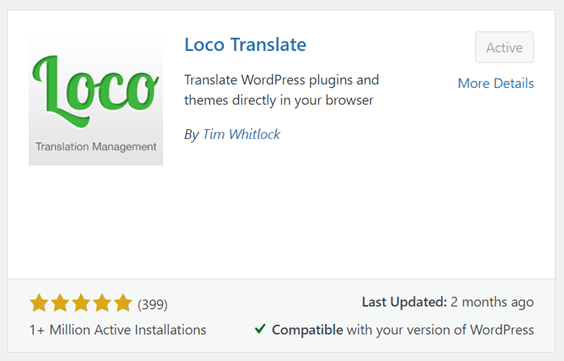
Шаг 2: Добавьте пользовательский язык в WooCommerce
Если плагин успешно установлен в WordPress , откройте плагин Loco Translate на левой боковой панели, затем выберите « Плагины» > «WooCommerce». В списке ниже представлен плагин, включающий область администрирования Loco Translate, одним из которых является WooCommerce.
Поэтому вы можете настраивать переводы WooCommerce с помощью Loco Translate.
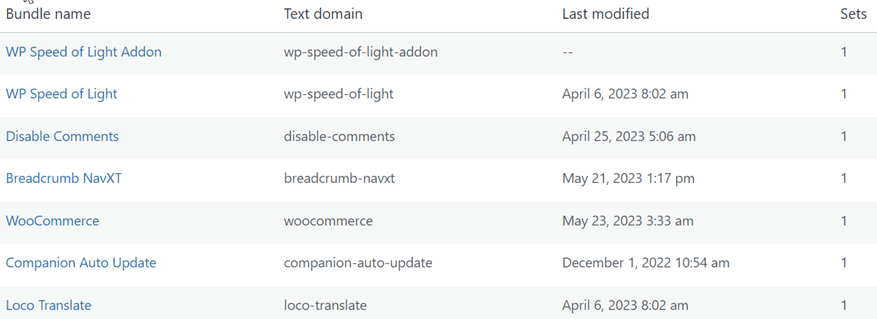
Если вы выбрали WooCommerce, следующим шагом будет выбор языка, на котором вы будете настраивать перевод. После этого нажмите Новый язык и выберите язык, который не установлен.
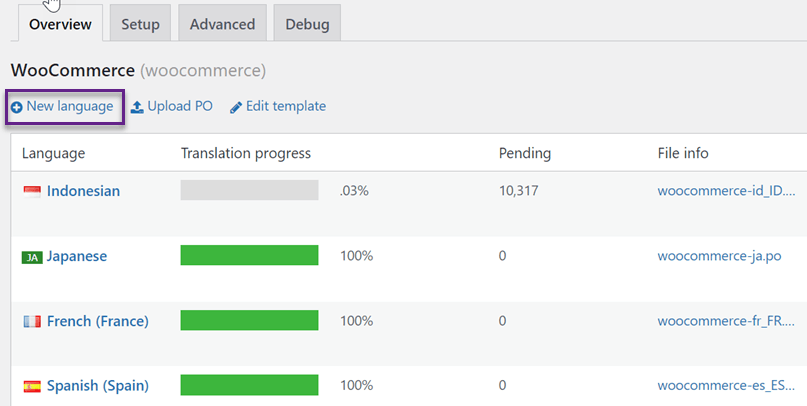
После этого выберите язык в столбце Выберите язык. Затем выберите папку для добавления файлов перевода и нажмите «Начать перевод».
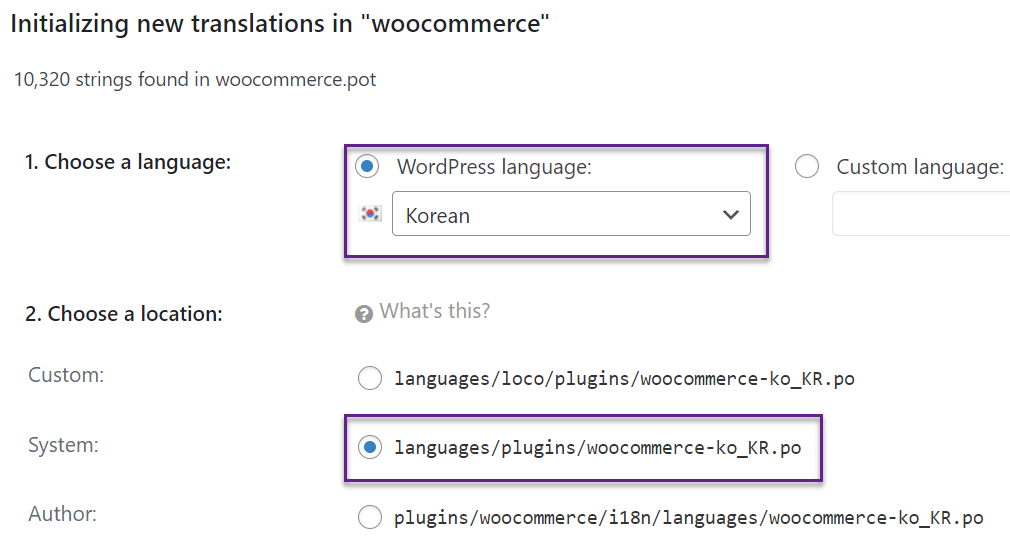
Шаг 3. Запустите пользовательские переводы
Третий шаг — начать перевод WooCommerce. В столбце поиска вы можете искать предложения, которые хотите перевести, одно за другим. После этого в разделе Корейский перевод: вы можете ввести результаты перевода.
Если это так, не забудьте нажать «Сохранить» в левом верхнем углу. Результаты этого перевода будут сохранены в PO-файле, который вы создали ранее.
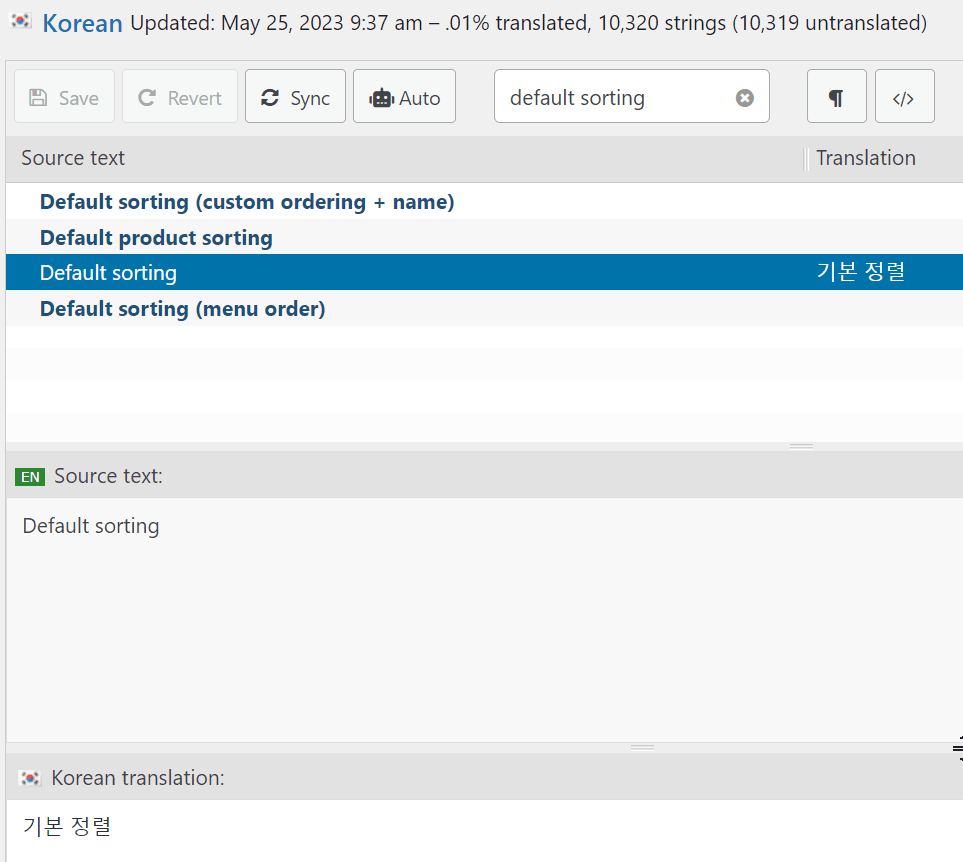
Обратите внимание, что при обновлении новой версии WooCommerce на вашем сайте вам нужно будет обновить файл .po, чтобы найти новую строку. Нажмите «Синхронизировать» , чтобы найти новые строки и начать перевод.
Итак, вам удалось самостоятельно перевести WooCommerce с помощью Loco Translate.
Используя Loco Translate, вы можете настроить перевод. Однако вам придется искать строки одну за другой, потому что функция живого редактора отсутствует.
Поэтому вы можете использовать другой альтернативный плагин, а именно Linguise. Linguise — это служба автоматического перевода, которая предоставляет функцию интерактивного редактора интерфейса для тех из вас, кто хочет переводить напрямую.
Этот плагин подходит для вас, пользователей WooCommerce, которые хотят перевести обычаи в каждой части своего магазина. Затем, как переопределить пользовательские переводы WooCommerce с помощью Linguise.
Переопределить пользовательские переводы WooCommerce с помощью Linguise
После настройки WooCommerce с помощью Loco Translate, на этот раз мы воспользуемся плагином Linguise , чтобы вы могли переводить напрямую через интерфейсный живой редактор.
Ниже приведены некоторые шаги по переопределению WooCommerce с помощью пользовательских переводов с помощью Linguise.
Шаг 1: Регистрация Linguise для получения ключа API
Первым шагом является регистрация учетной записи Linguise для получения ключа API, этого API, который вам нужно будет скопировать на WordPress .
Вы можете зарегистрироваться в Linguise бесплатно, не запрашивая данные кредитной карты. После успешной регистрации вы получите доступ к панели инструментов Linguise . Именно на этой панели вы получите ключ API и будете управлять переводом.
Linguise кабинет Бука > Настройки > API KEY > Копировать в буфер обмена.

Шаг 2. Добавьте нужные языки в пользовательские переводы.
Если API был скопирован, добавьте нужный язык. Вы можете добавить любой язык. Все, что вам нужно сделать, это написать название языка. Если это так, не забудьте нажать Сохранить , чтобы сохранить изменения.
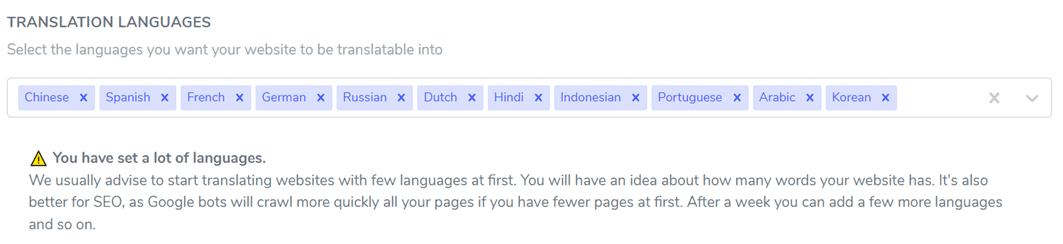
Шаг 3: Установите и настройте отображение языка
Далее переходим к WordPress , здесь вы можете установить Linguise , перейдя в меню Плагины > Добавить новый > найти Linguise .
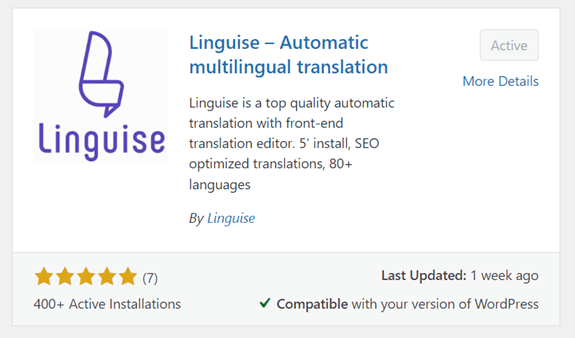
После установки плагина войдите в Linguise и вставьте ключ API, который вы скопировали ранее, затем нажмите «Применить» .
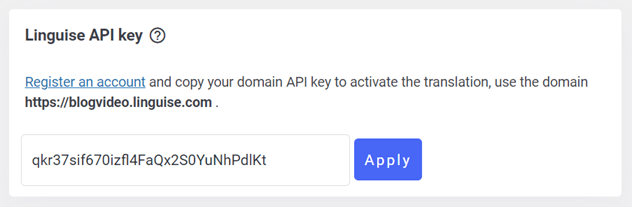
После этого прокрутите вниз, и вы найдете функцию для установки языка отображения. Здесь вы можете расположить их в виде всплывающего окна, раскрывающегося списка или рядом друг с другом.
Затем для отображения логотипа можно использовать флаг и язык полного имени или короткое имя. После этого не забудьте сохранить изменения.
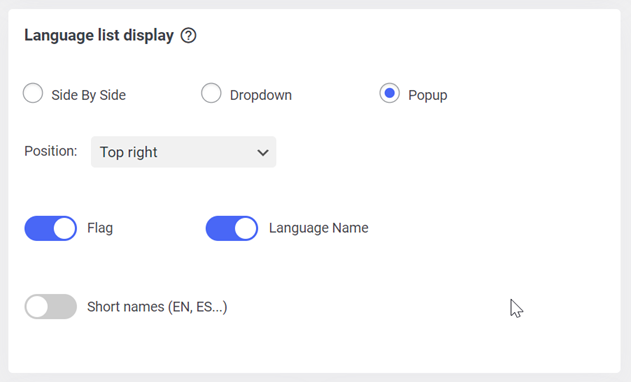
Теперь попробуйте открыть веб-сайт вашего интернет-магазина, отображение языка будет выглядеть следующим образом.
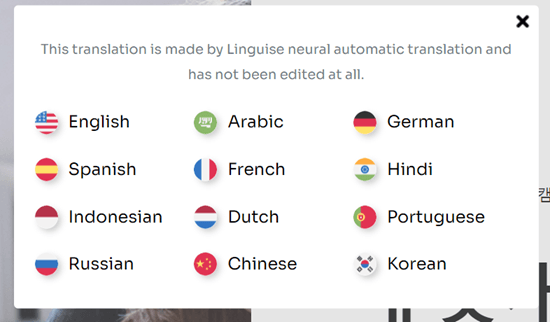
Настроив автоматический перевод через Linguise, весь контент вашего интернет-магазина будет переведен, так что, если есть части, которые вы не хотите переводить или хотите перевести напрямую? Linguise может помочь вам сделать это с помощью панели инструментов Linguise и живого внешнего редактора.
Шаг 4. Редактируйте пользовательские переводы с помощью живого внешнего редактора.
Для пользовательского редактирования переводов вы можете воспользоваться функцией живого редактора внешнего интерфейса. Здесь вы можете выбрать, какую часть вы хотите перевести вручную, например, если есть слово или предложение, перевод которых не подходит, вы можете немедленно заменить его.
Хитрость заключается в том, чтобы открыть Linguise панель управления> Live Reditor> Open Live Editor> Выберите язык> Перевод . Например, здесь мы будем пользовательским индонезийским переводом.
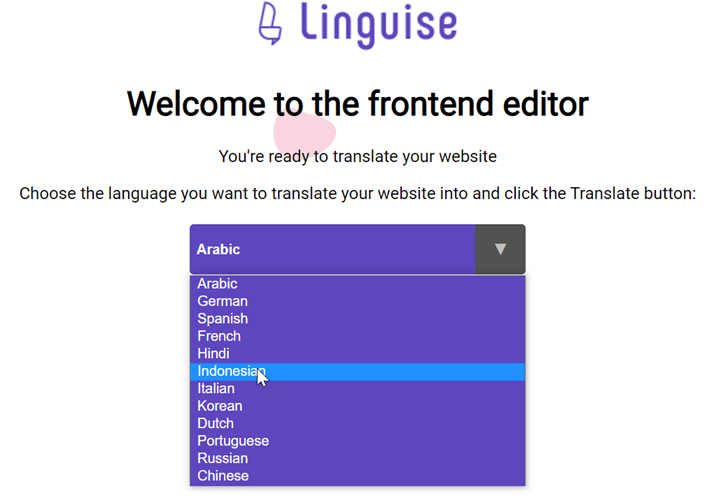
После этого появится дисплей живого редактора, как показано ниже, все, что вам нужно сделать, это выбрать, какую часть вы хотите перевести.
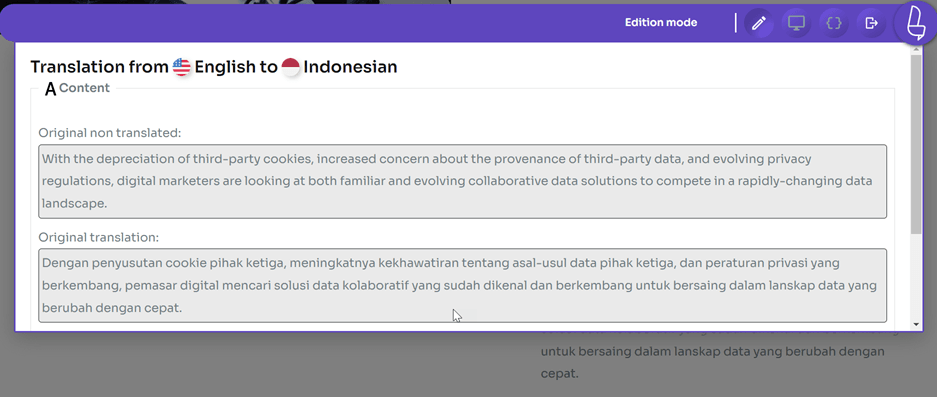
Шаг 5. Пользовательские переводы с добавленными правилами
Помимо использования живого редактора, вы также можете использовать другие функции Linguise, а именно правила. Linguise есть несколько типов правил, которые вы можете найти на панели инструментов Linguise , в том числе.

- Игнорирование текста: правило, позволяющее избежать перевода некоторого текста. Например, названия продуктов, бренды или другие элементы, которые вы не хотите переводить.
- Заменить текст: правило, чтобы заменить какой -то текст на желаемый перевод, может потребоваться, когда перевод игнорирует контекст.
- Исключение контента: Исключение контента поможет вам избежать перевода некоторого контента на странице
- Исключение по URL: это правило поможет вам управлять страницами, которые вы не хотите переводить.
- Игнорировать встроенный: правила перевода каждого тега отдельно.
Вы можете использовать некоторые типы правил выше, чтобы помочь с пользовательскими переводами. Например, если есть предложения или детали, которые вы не хотите переводить, или просто оставьте их оригинальными.
До сих пор вы успешно заменили WooCommerce на пользовательские переводы с использованием Linguise.
Устранение неполадок общих проблем перевода
При переводе Woocommerce есть ряд вещей, которые могут повлиять на точность вашего перевода. Вот несколько советов по устранению неполадок, которые помогут вам эффективно справиться с этой проблемой:
- Неправильный или отсутствующий перевод: Дважды проверьте правильность и полноту переведенных строк в файле .po или .mo.
- Проблемы совместимости с другими плагинами или темами . Некоторые плагины или темы могут переопределять переводы WooCommerce или конфликтовать с ними. Отключите другие плагины или временно переключитесь на тему по умолчанию, чтобы проверить, не возникают ли какие-либо конфликты. Убедитесь, что ваш файл перевода совместим с версией WooCommerce, плагином и темой, которые вы используете. Устаревшие или несовместимые файлы могут вызвать проблемы с переводом.
- Тестируйте и проверяйте переводы. Тщательно тестируйте свои переводы на нескольких страницах, чтобы обеспечить их точность и согласованность. Тестируйте разные языки и проверяйте наличие непереведенных или плохо переведенных строк. Привлеките носителей языка или профессиональных переводчиков для проверки и подтверждения вашего перевода на предмет лингвистической точности и культурной приемлемости.
Узнайте, как автоматически переводить всю WooCommerce в видео
Начните переопределять WooCommerce с помощью пользовательских переводов Linguise!
Теперь, когда вы знаете, как переопределить WooCommerce с помощью пользовательского перевода, вы можете использовать Loco Translate и Linguise.
Однако, чтобы иметь возможность настроить перевод напрямую, вы можете использовать плагин Linguise . Linguise может выполнять пользовательский перевод с помощью функции живого редактора внешнего интерфейса, поэтому вы можете переводить WooCommerce в зависимости от того, какую часть вы хотите перевести, поэтому он не переводит автоматически.
Для тех из вас, кто заинтересован в использовании Linguise, вы можете использовать бесплатную пробную версию в течение 1 месяца. В этой версии вы получите возможность перевода до 600 тысяч слов. Чего же вы ждете, давайте зарегистрируем вашу учетную запись Linguise и переведем WooCommerce.